
Ponieważ domyślnie nie są one drukowane, pokażemy, jak drukować arkusze programu Excel z liniami siatki, zarówno w aplikacji komputerowej, jak i w programie Microsoft Excel w Internecie.
Jeśli drukujesz arkusz kalkulacyjny Excel zawierający dużo danych, możesz chcieć uwzględnić linie siatki. Zapewniają one subtelne ramki wokół komórek bez konieczności ich ręcznego dodawania, dzięki czemu dane są łatwiejsze do odczytania.
Linie siatki a obramowania komórek w programie Excel
Zaletą za pomocą linii siatki w porównaniu z obramowaniami komórek podczas drukowania w programie Excel jest to, że pojawiają się one wokół danych automatycznie po zaznaczeniu opcji zgodnie z opisem poniżej.
Domyślnie linie siatki obejmują tylko dane w arkuszu. Oznacza to, że jeśli później dodasz lub usuniesz dane, linie siatki automatycznie uwzględnią te zmiany.
Jeśli zamiast tego zastosujesz obramowania komórek do danych w celu ich wydrukowania, linie te nie zostaną zaktualizowane automatycznie. Jeśli więc później dodasz lub usuniesz dane, przed drukowaniem musisz ręcznie dostosować obramowania komórek.
Jeśli z innego powodu dodasz obramowania komórek do arkusza i chcesz także wydrukować linie siatki, obie zostaną wyświetlone podczas drukowania arkusza. Obramowania, które zastosujesz po prostu pojawiają się jako pogrubione linie podczas drukowania (lub w kolorze, zgodnie z ustawieniami obramowania), jak pokazano poniżej.
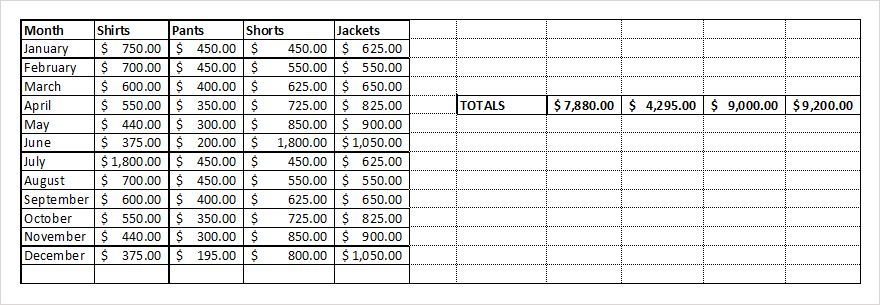
Jak wydrukować program Excel z liniami siatki na komputerze
Możesz drukować linie siatki w programie Excel w systemach Windows i Mac, dostosowując to samo ustawienie. Jednak program Excel w systemie Windows zapewnia inny sposób dodawania linii siatki, gdy wszystko jest gotowe do drukowania.
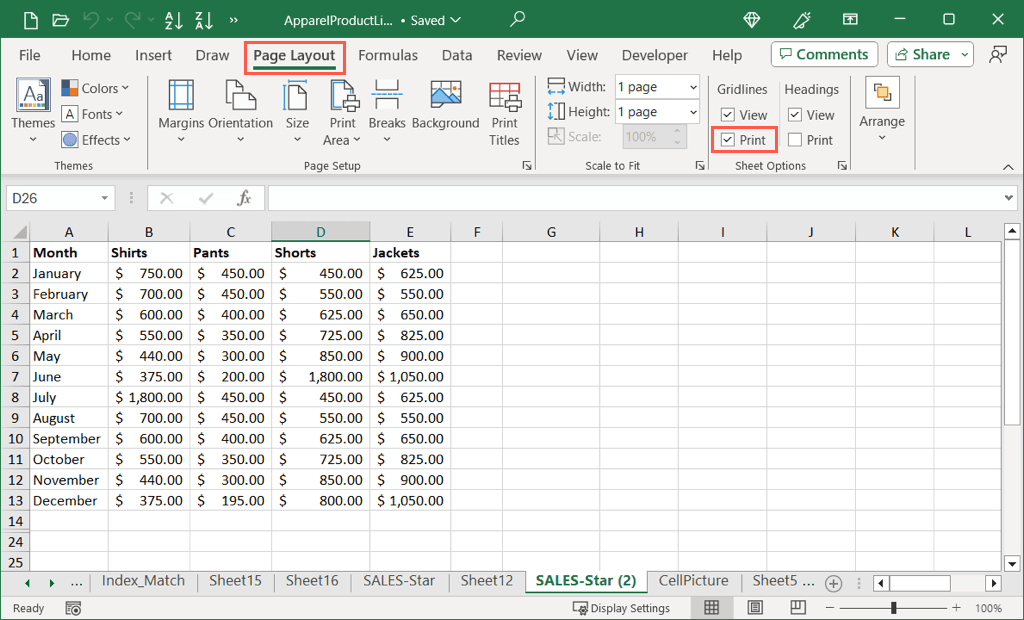
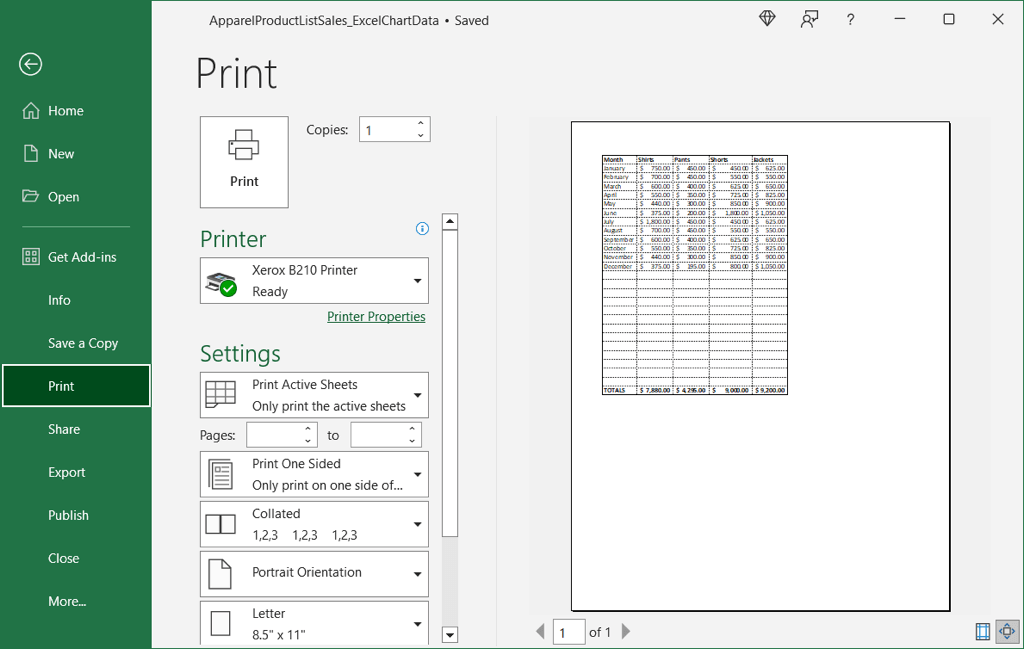
Jeśli chcesz wydrukować cały skoroszyt z liniami siatki, musisz najpierw dodać je do poszczególnych arkuszy, wykonując powyższe kroki.
Wyświetl Linie siatki w podglądzie wydruku w systemie Windows
Jeśli zapomnisz zaznaczyć opcję Drukuj dla linii siatki na karcie Układ strony zgodnie z powyższym opisem i znajdujesz się już w podglądzie wydruku, możesz dodać tam linie, jeśli używasz programu Excel w systemie Windows..
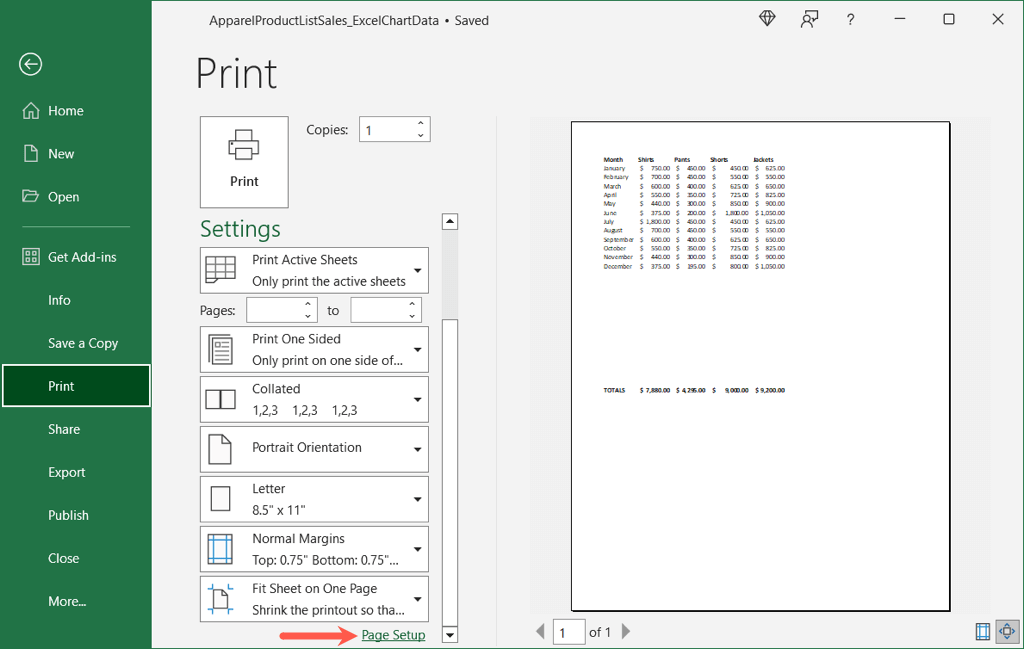
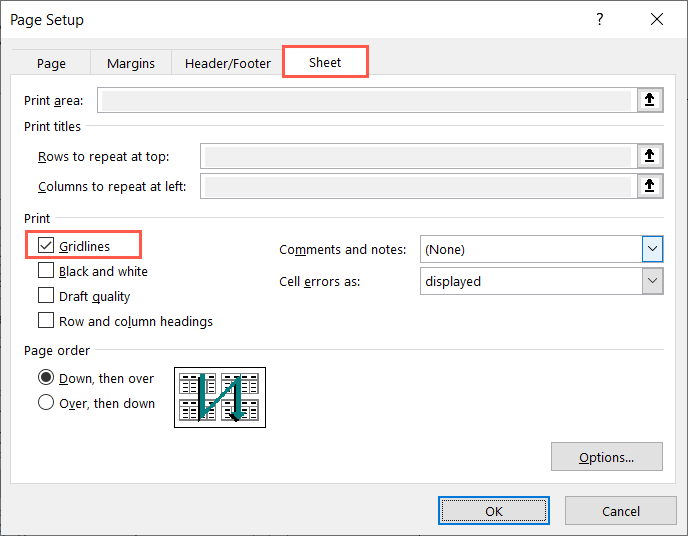
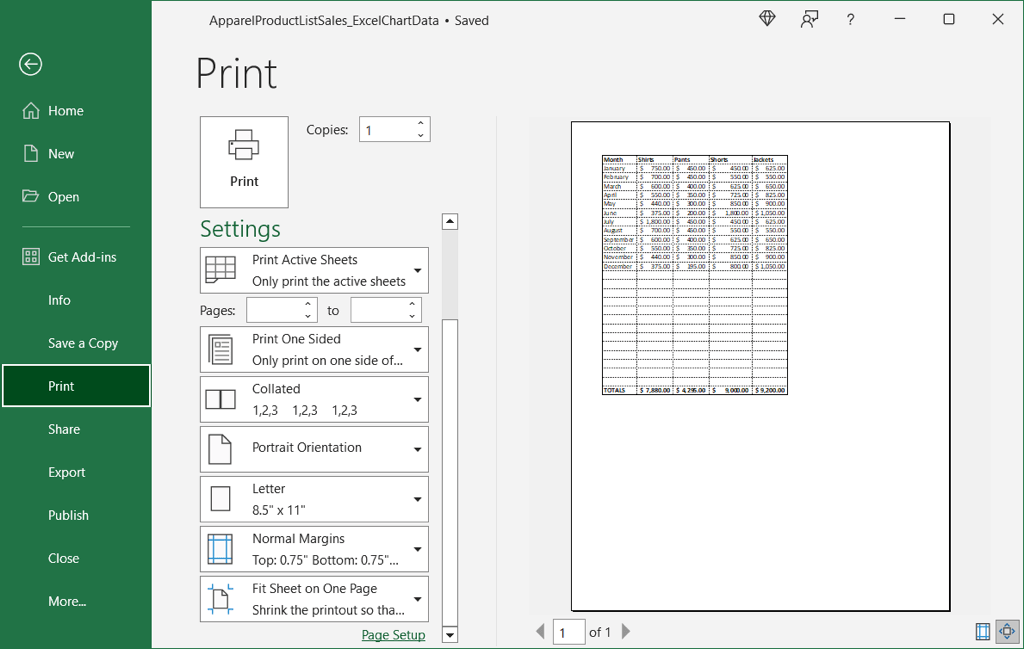
Wykonaj te same kroki, jeśli chcesz wydrukować inne arkusze skoroszytu z liniami siatki.
Jak wydrukować program Excel z liniami w Internecie
Jeśli używasz programu Excel w Internecie, możesz z łatwością wydrukować linie siatki arkusza.
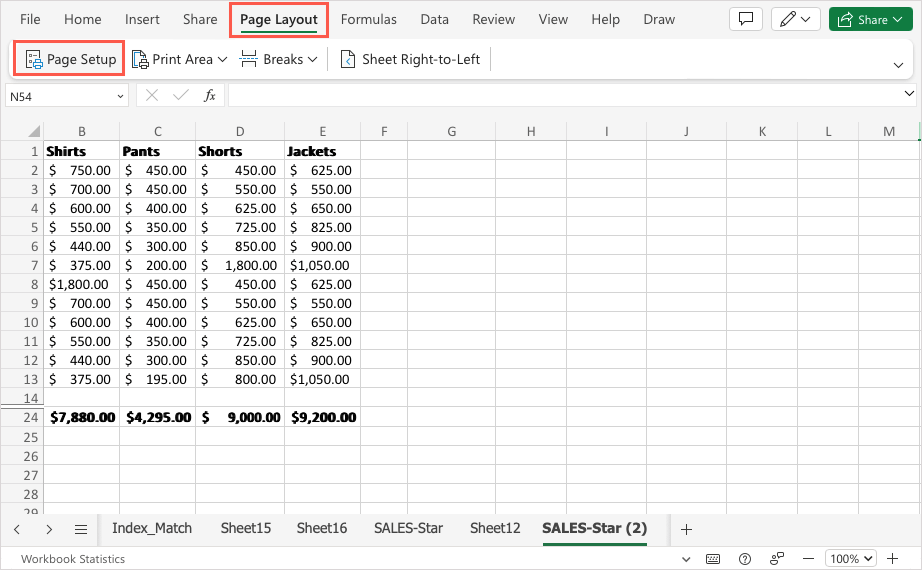
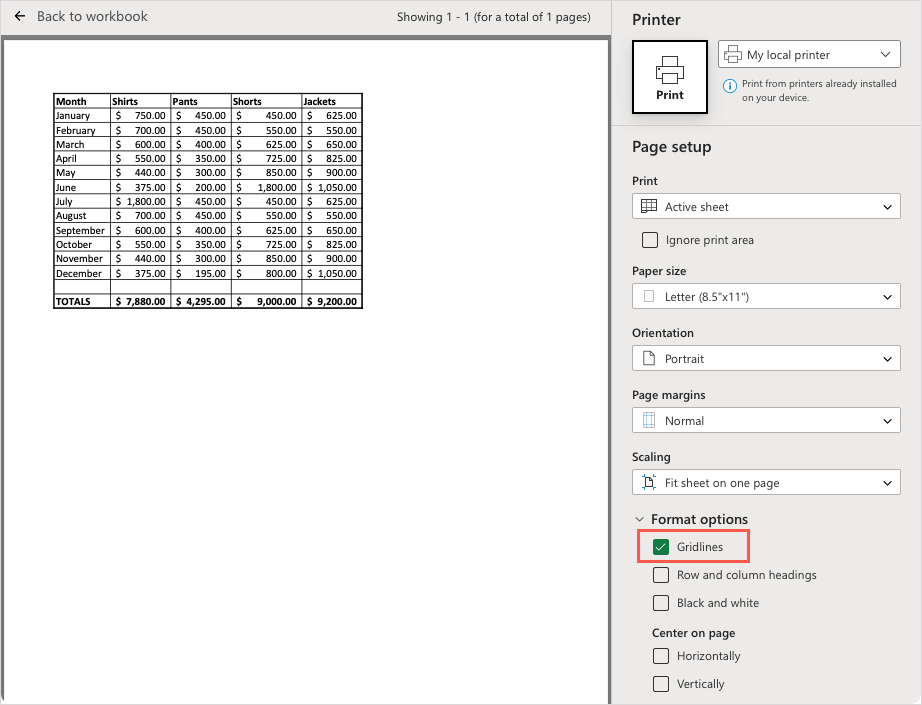
Podobnie jak w aplikacji komputerowej, jeśli chcesz wydrukować cały skoroszyt z liniami siatki, musisz dodać je do każdego arkusza osobno, wykonując powyższe kroki.
Linie siatki ułatwiające czytanie w Excelu
Wydrukowanie arkusza z liniami siatki w programie Excel nie tylko pozwala zaoszczędzić czas potrzebny na ręczne dodawanie obramowań komórek, ale linie siatki mogą automatycznie uwzględniać wszelkie zmiany wprowadzone w danych. Ponadto ułatwiają odczytanie drukowanych danych.
Teraz, gdy już wiesz, jak drukować linie w Excelu, spójrz także na jak pozbyć się kropkowanych linii w programie Excel.
.